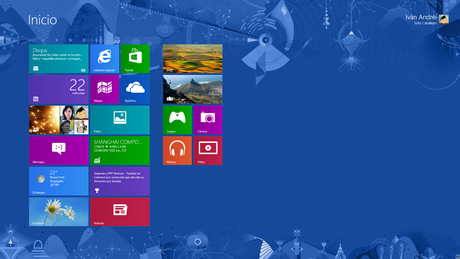Si vamos a usar las aplicaciones táctiles de Windows 8 que están en la pantalla de inicio, notarás que cada vez que abres una App, este no se muestra en la parte inferior o en una barra de tareas de Windows, sino que se ubican de forma escondida en la parte izquierda de la pantalla que para visualizar las App que se tienen abiertas, se tiene que mover el puntero del mouse en la esquina superior izquierda y luego mover para abajo.
Ahora que tienes varias aplicaciones abiertas, debes saber que cada aplicación consume cierta cantidad de memoria RAM y se puede volver lenta tu PC si sobrepasaste el limite de capacidad de RAM que tiene tu PC. Para cerrar las aplicaciones, existen varias formas de hacerlo.
Desde la barra izquierda
1) Coloca el puntero del mouse en la parte superior izquierda
2) Luego desliza el puntero del mouse hacia abajo para mostrar todas las aplicaciones táctiles abiertas
3) Haz clic derecho en la aplicación que deseas cerrar para mostrar el menú contextual y luego seleccionar la opción «Cerrar»
Moviendo la App hasta la parte inferior de pantalla
1) En la App táctil, mueve el puntero del mouse a la parte superior hasta convertirse en una mano y selecciónalo.
2) Ahora, mueve el puntero hasta la parte inferior de la pantalla y suéltalo para cerrarlo.
Con CTRL + F4
1) Puedes también moverte por todas la ventanas abiertas con la tecla «ALT + TAB» o «Tecla Windows + TAB»
2) Estando en la venta activa, lo puedes cerrar con la combinación «ALT + F4»
Estos son los 3 tipos para cerrar las aplicaciones en Windows 8, espero les haya servido este tutorial de Windows 8